WhatsApp è lo strumento di comunicazione predefinito di milioni di utenti. Sebbene non smetta mai di ricevere aggiornamenti con nuove funzionalità, l'azienda non ha mai incluso uno strumento di pianificazione di invio di messaggi. Quindi, è impossibile chiedere a WhatsApp di inviare contenuti in una data e un'ora specifiche e anche di farlo automaticamente. Se per qualche motivo hai bisogno di questa funzionalità, non avrai altra scelta che rivolgerti ad applicazioni di terze parti.
Considerazioni preliminari su autorizzazioni e privacy
In quest'articolo ti mostreremo come utilizzare due applicazioni per programmare l'invio di messaggi tramite WhatsApp. Tuttavia, dobbiamo fare delle precisazioni prima di mostrarti il processo passo dopo passo.
Devi sapere che entrambi gli strumenti richiederanno molte autorizzazioni per svolgere le loro funzioni. Dopo averle concesse, sia Wasavi che SKEDit avranno pieno accesso a WhatsApp e potranno controllare le tue conversazioni. Ovviamente, lo scopo di ciò è inviare automaticamente messaggi o altri contenuti. Non siamo infatti a conoscenza del fatto che queste applicazioni abbiano causato problemi agli utenti. Tuttavia, il nostro obbligo è di informarti di questo fatto perché, se sei molto preoccupato per la tua privacy, probabilmente preferirai non utilizzarle.
Pianifica i messaggi su WhatsApp con Wasavi
Dopo aver chiarito che le applicazioni di cui stiamo parlando qui richiederanno autorizzazioni sensibili che possono influire sulla tua privacy, iniziamo parlando di Wasavi.
Dopo averla installata e avviata, premi Allow per iniziare.
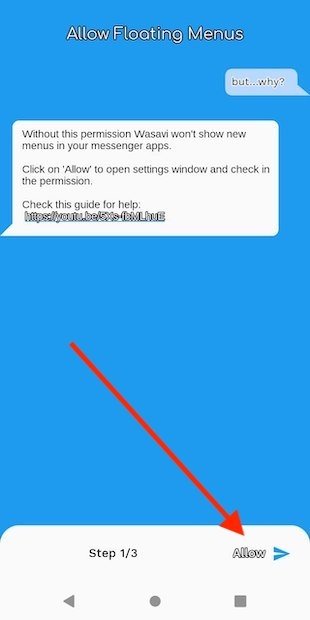 Concedi le autorizzazioni iniziali all'applicazione
Concedi le autorizzazioni iniziali all'applicazione
Consente a Wasavi di apparire sopra altre applicazioni in modo che possa mostrarti un menu pop-up quando usi WhatsApp.
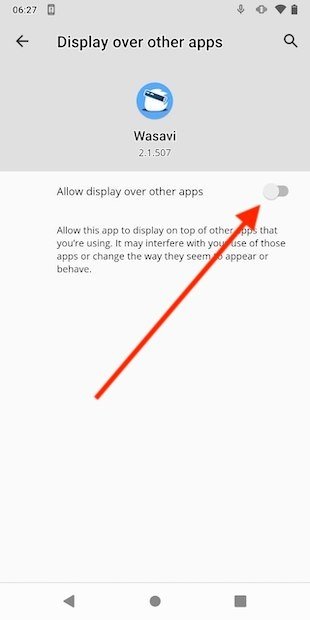 Permetti che appaia su altre app
Permetti che appaia su altre app
Successivamente, dovrai fornire l'accesso alle funzionalità di accessibilità. Ciò è necessario perché per inviare messaggi programmati, Wasavi deve controllare lo schermo.
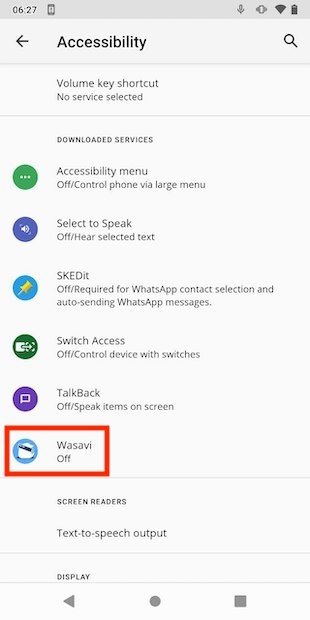 Dai accesso alle opzioni di accessibilità
Dai accesso alle opzioni di accessibilità
Aggiungi il servizio premendo il tasto di scorrimento.
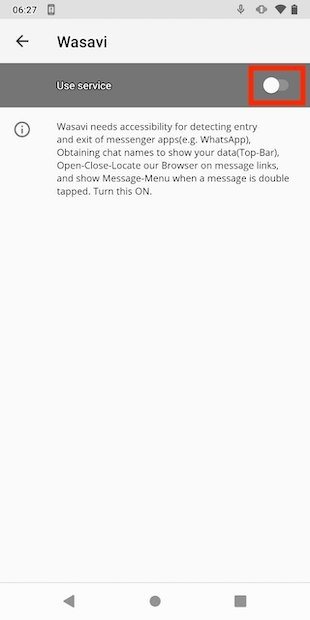 Attiva l'autorizzazione di accesso
Attiva l'autorizzazione di accesso
Torna alla schermata delle impostazioni dell'applicazione e premi Finish.
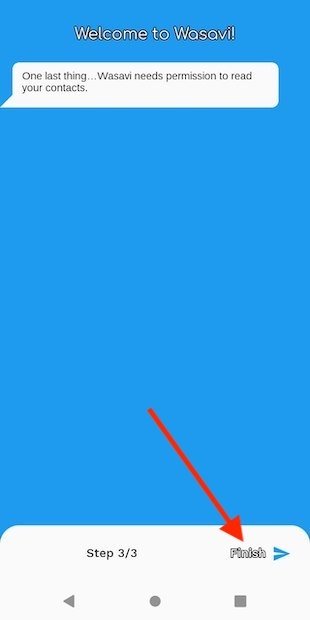 Permetti di accedere ai contatti
Permetti di accedere ai contatti
Prima di iniziare a inviare messaggi, consenti allo strumento di accedere ai tuoi contatti.
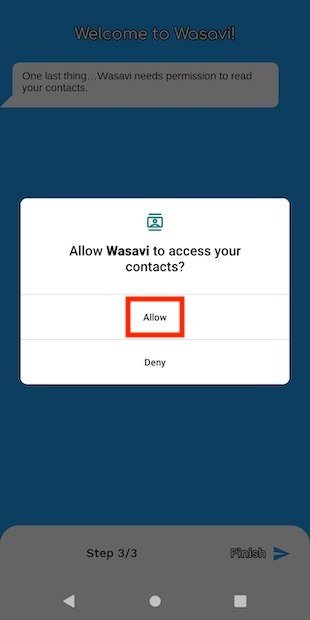 Concedi l'autorizzazione per i contatti
Concedi l'autorizzazione per i contatti
Una volta che sei nella schermata principale, tocca il pulsante Più (+) e scegli l'opzione Schedule Message.
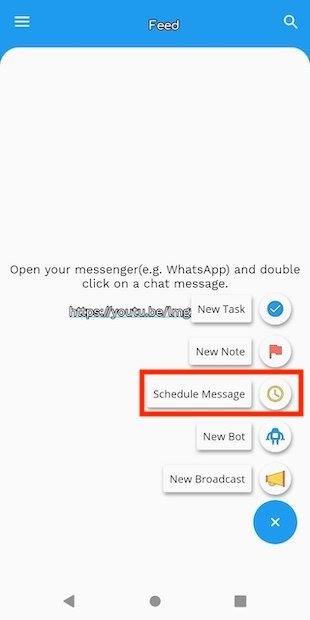 Programma nuovo messaggio
Programma nuovo messaggio
Aggiungi i destinatari del messaggio nella parte superiore dello schermo. Quindi, imposta una data e un'ora per l'invio e indica se deve essere effettuato su base ricorrente. Com'è logico, nella sezione Select App devi contrassegnare WhatsApp o WhatsApp Business. Infine, definisci se vuoi ricevere una notifica prima dell'invio o se vuoi allegare un file. Scrivi il tuo messaggio nel campo di testo sottostante e premi il pulsante Invia.
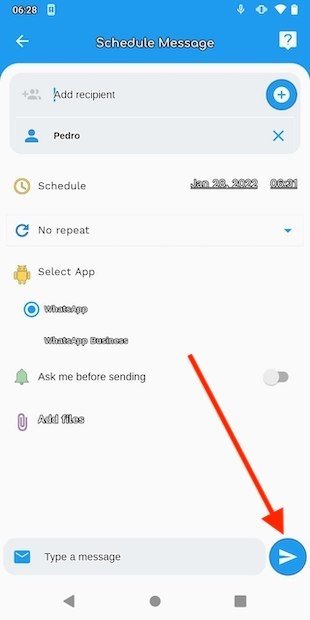 Inserisci i dati del messaggio e il contenuto
Inserisci i dati del messaggio e il contenuto
È possibile esaminare gli invii in sospeso nella sezione corrispondente del menu principale dell'applicazione.
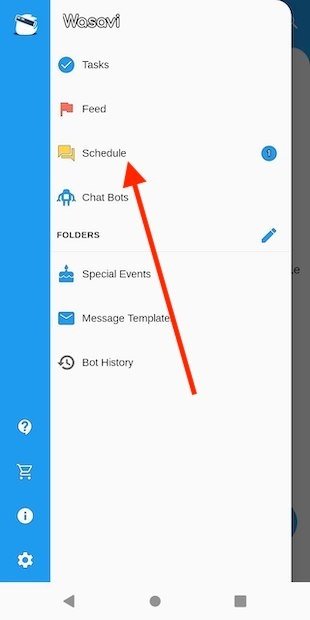 Consulta i messaggi programmati
Consulta i messaggi programmati
Dieci secondi prima dell'invio, apparirà il seguente avviso:
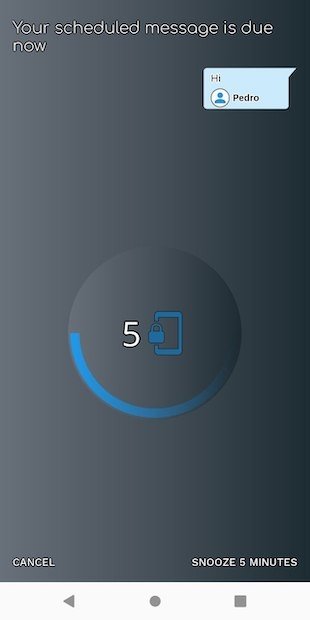 Preavviso dell'invio programmato
Preavviso dell'invio programmato
Al termine del conto alla rovescia, Wasavi aprirà WhatsApp, premerà la conversazione corrispondente, scriverà il messaggio e lo invierà. Infatti, se sei davanti al telefono, potrai vedere come il processo si esegue automaticamente.
Pianifica i messaggi su WhatsApp con SKEDit
Una buona alternativa a Wasavi è SKEDit dove puoi fare qualcosa di molto simile.
Dopo averlo installata, ti chiederà di registrarti. Non è necessario farlo se selezioni la casella in basso e premi Skip.
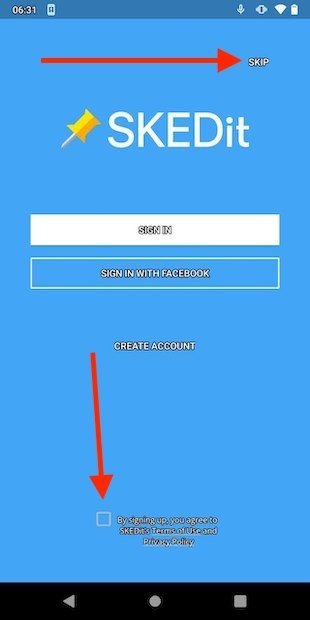 Salta la registrazione nell'applicazione
Salta la registrazione nell'applicazione
Consenti all'applicazione di accedere ai tuoi documenti e alla memoria interna.
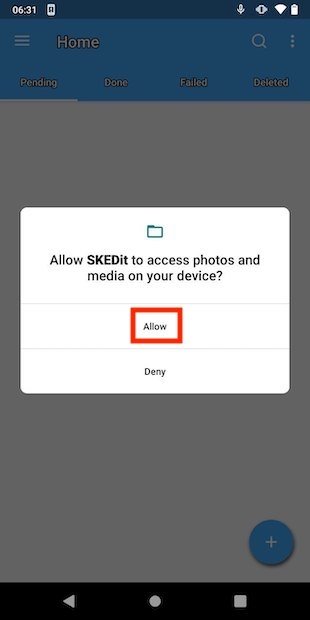 Permetti accesso alla memoria interna del dispositivo
Permetti accesso alla memoria interna del dispositivo
In modo molto simile a quanto indicato con Wasavi, tocca il pulsante in basso a destra e seleziona WhatsApp.
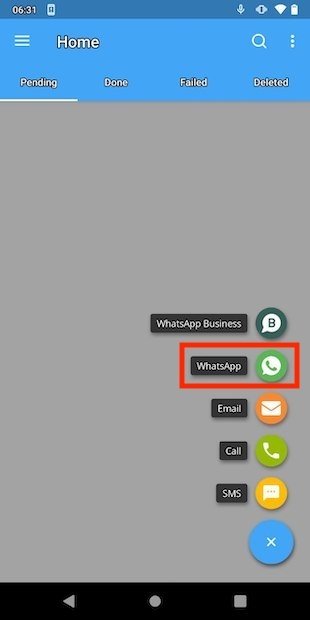 Crea un nuovo messaggio di WhatsApp programmato
Crea un nuovo messaggio di WhatsApp programmato
Se è la prima volta che utilizzi SKEDit, l'app ti chiederà di concedere le autorizzazioni necessarie. Tocca il pulsante per abilitare l'accessibilità nella finestra di dialogo pop-up che apparirà sullo schermo.
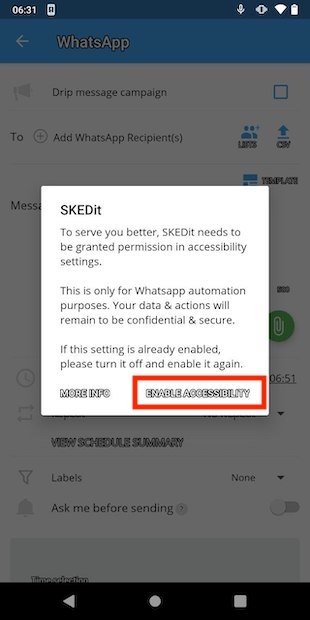 Dai accesso alle opzioni di accessibilità
Dai accesso alle opzioni di accessibilità
Scegli SKEDit nell'elenco delle applicazioni per continuare.
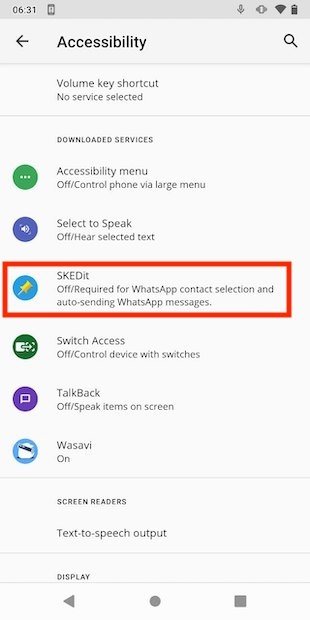 Opzioni di accessibilità per l'app
Opzioni di accessibilità per l'app
Anche in questo caso, attiva l'utilizzo del servizio corrispondente toccando il tasto di scorrimento.
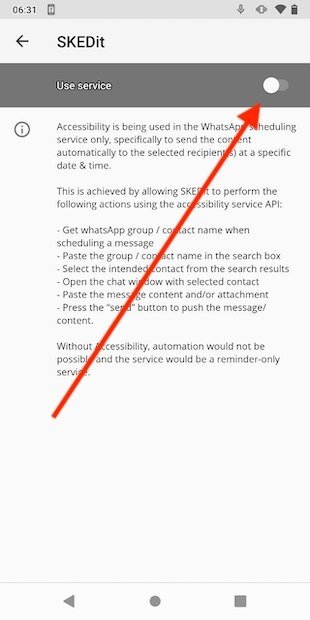 Abilita l'accesso pertinente
Abilita l'accesso pertinente
Al ritorno su SKEDit, avrai a disposizione diversi parametri per creare un invio programmato. In alto, aggiungi i destinatari. Di seguito, scrivi il tuo messaggio e aggiungi allegati se necessario. Infine, imposta la data e l'ora e la ripetizione, se necessario. Allo stesso modo, è possibile chiedergli di avvisarti prima di eseguire l'invio. Salva il messaggio programmato con il pulsante di conferma che vedrai nell'angolo in alto a destra dello schermo.
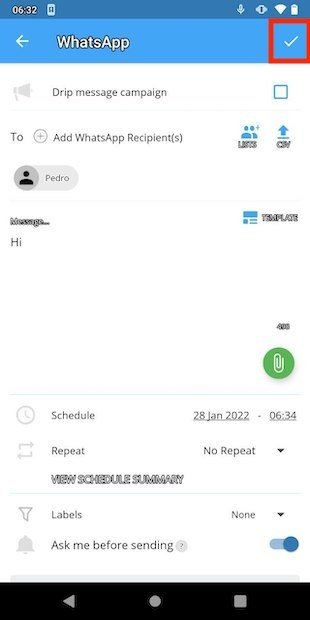 Inserisci messaggio, contenuto e contatto
Inserisci messaggio, contenuto e contatto
Nella scheda Pending puoi vedere tutti gli invii che hai in sospeso.
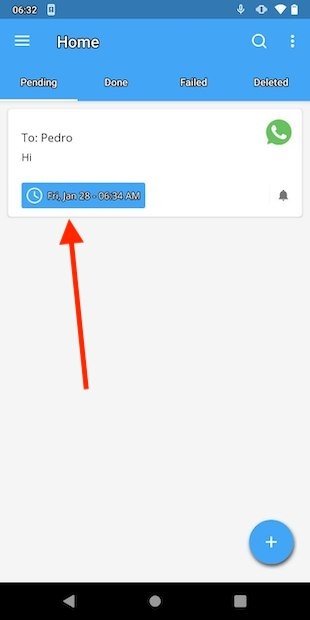 Visualizza i messaggi programmati
Visualizza i messaggi programmati
Con quest'applicazione, il processo si esegue allo stesso modo. SKEDit, grazie alle autorizzazioni di accessibilità, è in grado di controllare WhatsApp facendo gli opportuni tocchi sullo schermo per inviare il messaggio.



